Como instalar o Windows 7 em um disco rígido flash USB [Maneira fácil]
Como você provavelmente sabe, ao contrário de seu sucessor, nenhuma das edições do Windows 7 permite que você instale o Windows 7 em um flash / disco rígido USB e, em seguida, inicialize o Windows 7 a partir do USB. Para os não iniciados, instalar o Windows a partir de um USB é completamente diferente de instalar o Windows em um USB. No primeiro cenário, usamos o USB como uma mídia inicializável para instalar o Windows e, no segundo, instalamos o Windows em uma unidade USB e inicializamos o Windows a partir dela.
Se você deseja instalar o Windows em uma unidade flash USB ou disco rígido USB, esta é a maneira mais fácil de instalar o Windows 7 em USB e inicializar a partir dele. Você não precisa baixar scripts complexos ou executar comandos para instalar o Windows 7 no USB.

Neste guia, mostraremos a maneira mais fácil de instalar o Windows 7 em uma unidade flash USB ou disco rígido USB e inicializar o Windows 7 a partir dele.
Coisas que você precisa:
# Arquivo de imagem ISO do Windows 7 (32 ou 64 bits)
# WinToUSB (verifique a Etapa 2 para obter os links de download)
# 16 GB + unidade flash USB ou disco rígido (unidade de 8 GB deve servir, mas não pode confirmar)
Instalação do Windows 7 em uma unidade flash USB ou disco rígido
Etapa 1: inicie o procedimento conectando sua unidade flash USB ou disco rígido ao PC com Windows 7/8. Faça backup de todos os dados antes de continuar, pois a unidade será apagada.
Etapa 2: a próxima etapa é baixar o software WinToUSB, visitando esta página oficial. WinToUSB oferece suporte a Windows 7/8 de 32 e 64 bits. Execute o arquivo de instalação baixado e siga as instruções na tela para concluir a instalação. Você pode instalar o WinToUSB no Windows 7 ou Windows 8.
Etapa 3: inicie o software WinToUSB. Na tela inicial, clique no botão próximo à caixa do arquivo ISO para navegar até o arquivo de imagem ISO do Windows 7 e clique no botão OK para abri-lo. Em seguida, selecione a edição do Windows 7 que deseja instalar no USB.
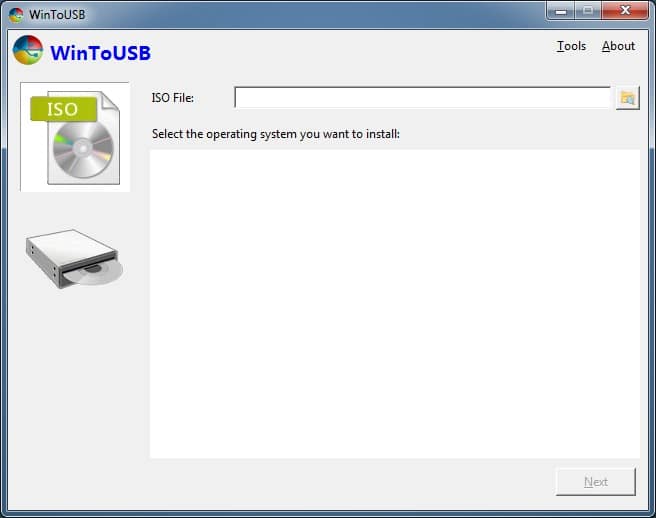
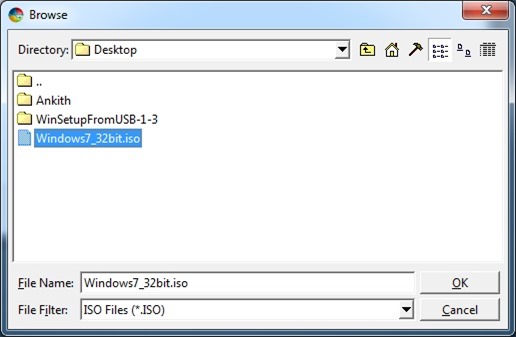
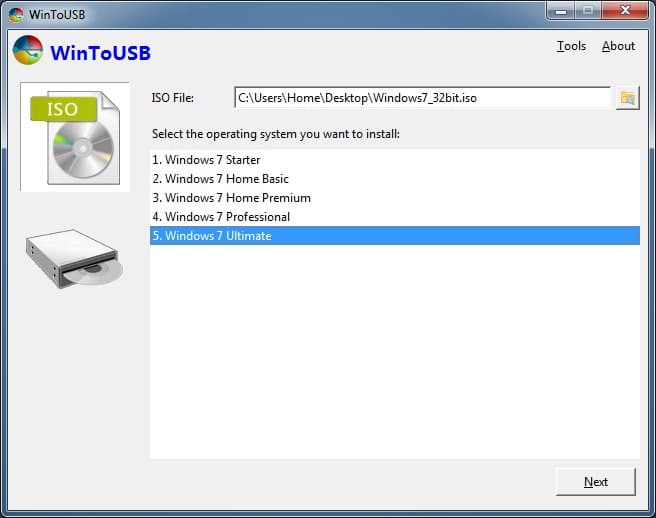
Clique no botão Avançar para prosseguir para a próxima etapa.
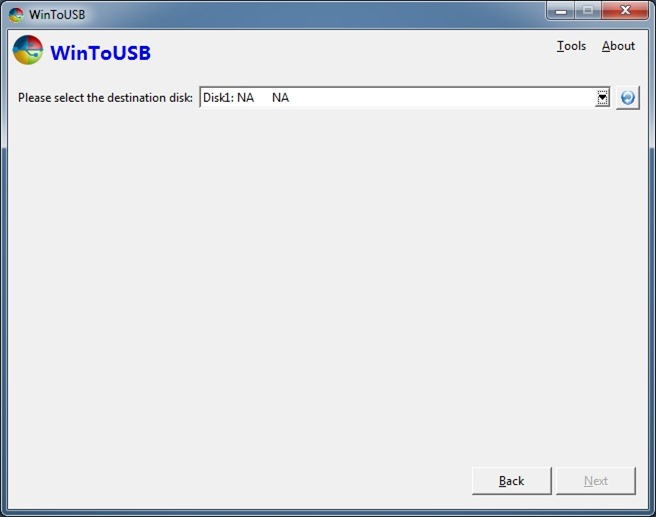
Ao selecionar a unidade USB, você verá uma caixa de diálogo de aviso com “O dispositivo selecionado precisa ser formatado. Você tem certeza que quer continuar?' mensagem. Clique no botão Sim para continuar.
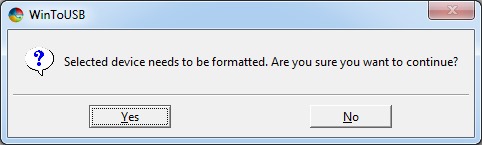
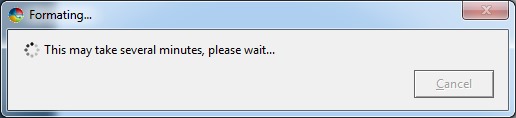
Etapa 5: finalmente, você será solicitado a selecionar a partição do sistema, bem como a partição de inicialização na unidade USB. Se você não particionou sua unidade USB, você pode simplesmente selecionar a mesma partição (unidade completa) como partição do sistema, bem como a partição de inicialização (consulte a imagem). E se você tiver duas ou mais partições, selecione uma partição para usar como partição de inicialização e outra partição com pelo menos 16 GB de espaço como partição do sistema.
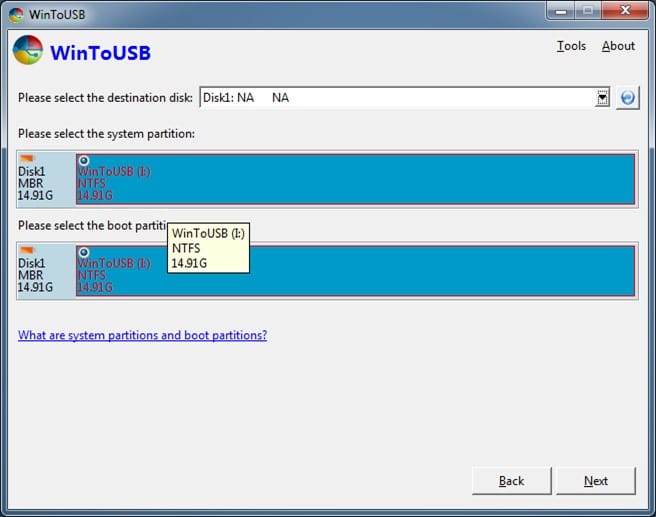
Clique no botão Avançar para iniciar a instalação do Windows 7 na unidade USB. Esse processo pode levar horas, dependendo da velocidade da unidade USB e do desempenho geral do sistema. É isso!
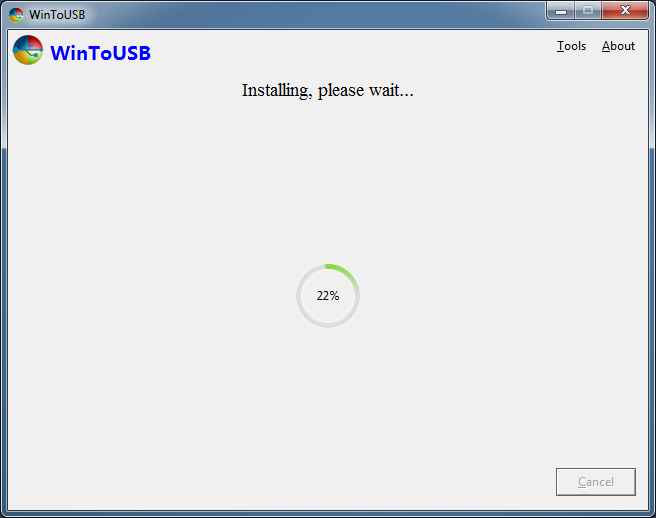
Para inicializar a partir deste USB inicializável do Windows 7, você precisa habilitar o recurso de inicialização a partir do USB no BIOS / UEFI.
Entre, se você estiver no Windows 10, consulte nosso uso do Rufus para criar a unidade do Windows 10 To Go.